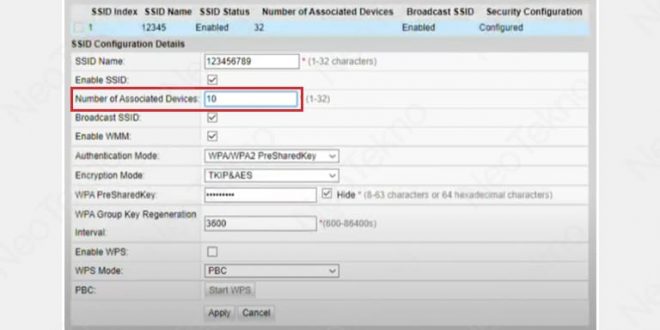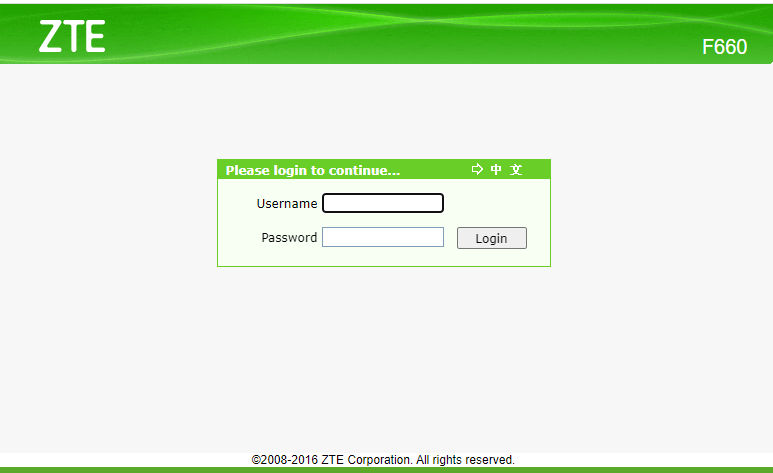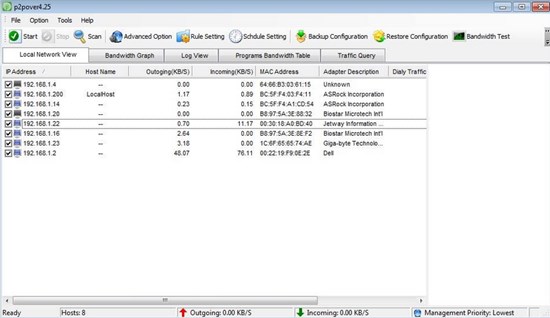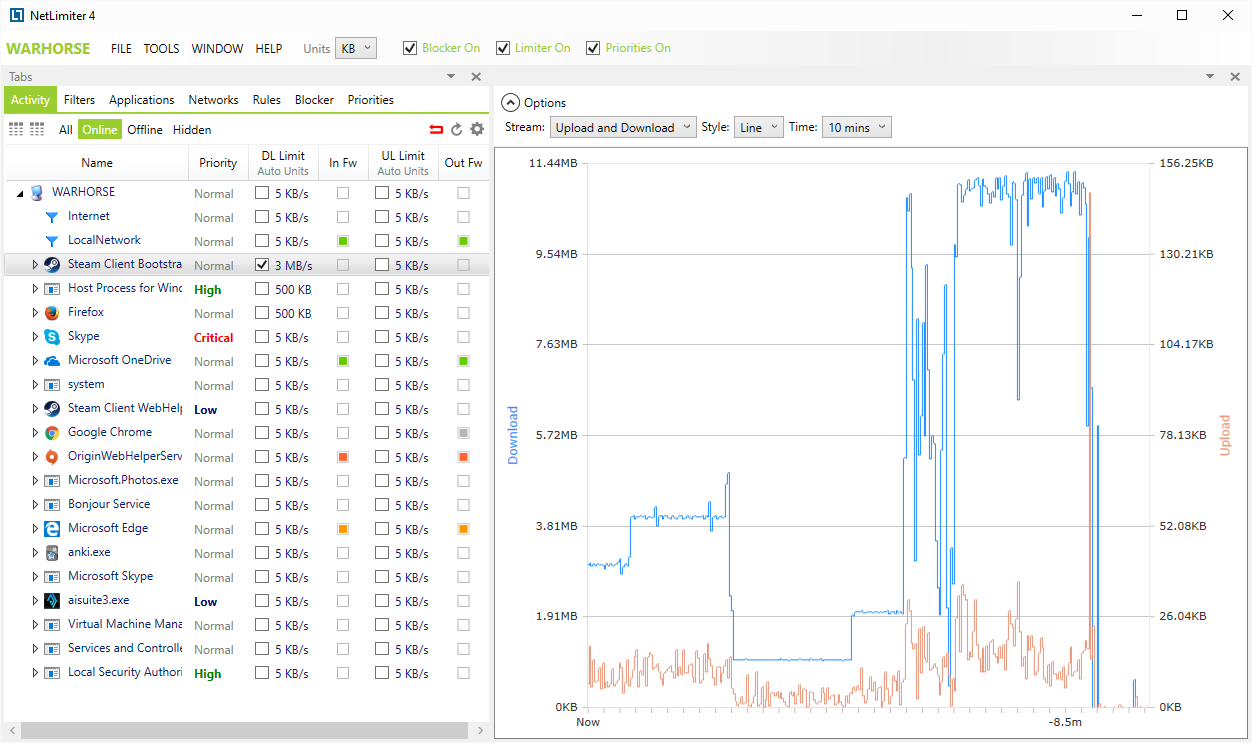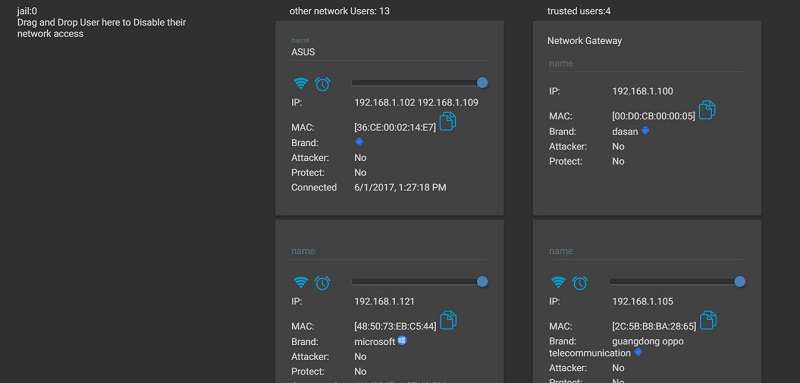Ketika sinyal lemot, mungkin saja karena memang para penggunanya memiliki jumlah yang cukup banyak. Dengan demikian harus paham tentang cara membatasi pengguna wi-fi cara mempercepat koneksi wifi. Teknik seperti ini rupanya juga sangat membantu dan pastinya cocok dipakai karena mudah.
Berbagai Macam Cara Membatasi Pengguna WiFi
Metode-metode untuk bisa membatasi penggunaan wi-fi rupanya cukup banyak. Dengan demikian, mampu menjamin bisa membantu banyak orang. Jika saja koneksi dari internet tersebut sering terbobol oleh orang-orang tak bertanggung jawab.
- Setting Modem
Langkah pertama yang bisa Anda gunakan untuk membatasi pemakaian wi-fi. Yaitu dengan melaksanakan setting pada bagian modem. Dengan demikian, inilah beberapa langkah-langkah terbaik agar bisa diikuti dengan mudah.
- Segera jalankan Browser.
- Pada kolom searching ketik 192.168.1.1.
- Setelah itu kunjungi halaman tersebut.
- Masukkan saja username beserta password.
- Ketuk opsi login.
- Berikutnya masuklah ke panel setting.
- Klik menu Network-SSID settings.
- Cantumkan batasan dari jumlah penggunanya pada kolom maksimum.
- Setelah itu klik submit agar bisa simpan perubahan.
- Aplikasi P2Pover
Cara yang kedua ini Anda dapat memanfaatkan sebuah fitur pada aplikasi P2power. Memiliki fungsi dalam setting atau membatasi jumlah dari pengguna wi-fi. Mengenai langkah-langkahnya, bisa langsung mengikuti seluruh tips berikut ini:
- Langkah pertama pastikan unduh terlebih dahulu aplikasinya pakai Google Play Store.
- Lakukan pengunduhan langsung menggunakan laptop atau handphone.
- Jika sudah buka aplikasinya dan klik menu sistem setting.
- Setelah itu masuklah ke halaman setting.
- Pilih saja menu adaptor jaringan dan klik oke.
- Ketuk menu schedule setting, ketuk new.
- Lalu pilih select all dan ok.
- Batasi pengguna wi-fi dengan klik control all.
- Kemudian pilihlah menu start lalu apply rule to host selected.
- Klik kanan pada bagian sesuai keinginan.
Ketika Anda ingin memblokir pengguna tertentu, maka lebih baik ketuk drop setelah itu pilihlah host selected. Baru kemudian bisa memilih perangkat yang ingin terblokir agar tidak bisa terhubung lagi.
- Aplikasi NetLimiter
Berikut ini merupakan sebuah metode dengan menggunakan aplikasi dengan nama net limiter. Punya fungsi untuk membatasi jumlah dari pemakaian wi-fi. Nantinya APK ini juga mensetting bandwidth yang terkoneksi dengan jaringan wi-fi.
- Segera unduh aplikasi net limiter.
- Jalankan aplikasinya.
- Pada halaman download limit segera ceklis beberapa kotak.
- Setelah itu pilihlah upload limit.
- Kemudian klik kb/s dan klik rules editor.
- Pada bagian ini bisa membatasi kecepatan wi-fi sesuai keinginan.
- Jika mau membatasi pemakaian wi-fi, klik limit.
- Kemudian isilah tab value dengan jumlah maksimal pengguna.
- Klik save untuk menyimpan perubahannya.
- Aplikasi NetCut
Langkah selanjutnya adalah dengan menggunakan aplikasi netcut, pastinya Anda sudah tidak asing dengan APK ini bukan? Otomatis nantinya pemilik dari wi-fi bisa membatasi pengguna dengan mudah tanpa ada kendala sama sekali.
- Segera unduh APK netcut.
- Masuk ke menu utama dan melihat banyak perangkat yang terhubung.
- Blokir perangkat dengan cara geser ke kiri tombol scroll.
- Jika ingin memblokir seluruh perangkat bisa klik menu cut off all.
Adapun tidak perlu merasa khawatir, karena jika ingin menyambungkan kembali perangkat yang telah terblokir bisa mengembalikan tombol scroll biru seperti sediakala. Sangat mudah sekali bukan? Dan pastinya cocok digunakan oleh pemula.
- Pengguna Wifi Indihome Fiberhome
Selanjutnya merupakan teknik dari pembatasan pengguna wi-fi indihome fiber home. Karena menjadi salah satu provider yang paling banyak terpakai oleh masyarakat Indonesia. Tentunya akan ada proses untuk mengatasi hal tersebut.
- Segera membuka browser lalu mengetik IP address dari wi-fi indihome tersebut.
- Lalu lakukan login fiber home.
- Masukkan username beserta kata sandinya.
- Setelah itu klik tombol login.
- Anda pun akan dibawa menuju dashboard modem fiber home.
- Masuk ke menu Network, lalu klik wlan setting.
- Klik saja wi-fi control lalu number of wi-fi connection.
- Pada bagian itu tentukan jumlah pemakainya.
- Klik apply untuk simpan konfigurasi.
- Pengguna Wifi Indihome Zte
Memanfaatkan dashboard admin juga akan jadi salah satu langkah terbaik agar mampu membatasi penggunaan wi-fi. Dengan demikian sinyal pun akan selalu lancar tanpa mendapatkan kendala sama sekali.
- Pastikan segera mengetik IP address pada Browser.
- Yaitu 192.168.1.1, lalu tekan Enter.
- Nantinya bisa melihat tampilan login ZTE.
- Masukkan saja username adminnya dan password.
- Jika sudah bisa klik login.
- Menuju ke halaman dashboard modem indihome ZTE sebagai admin.
- Masuklah ke bagian Network lalu SSID setting.
- Kemudian pilih SSID yang aktif pada choose SSID.
- Pada bagian maksimum clien bisa diganti angka sesuai batas penggunaan.
- Simpan pengaturan dengan cara klik tombol submit.
- Wifi Indihome Huawei
Sebetulnya untuk cara ini memang hampir mirip dengan beberapa teknik sebelumnya. Karena harus menggunakan dashboard admin dalam pembatasan pengguna wi-fi. Kemungkinan yang jadi pembaca itu adalah letak ataupun penampilannya.
- Bukalah Browser dan ketik IP address 192.168.100.1.
- Jika sudah, lalu tekan enter.
- Otomatis akan melihat tampilan login Huawei.
- Masukkan saja username telecom admin dan password admin telecom.
- Kemudian klik tombol login dan otomatis masuk ke dashboard.
- Setelah itu pilihlah menu WLAN.
- Lalu pilihlah menu WLAN basic configuration.
- Kemudian pilih SSID wi-fi yang mau dibatasi pemakaiannya.
- Pada bagian number of associated device ketik jumlah maksimum.
- Simpan pengaturan dengan klik tombol apply.
Beberapa Alasan Wi-fi Mengalami Lemot
Meskipun wi-fi ini merupakan salah satu jaringan internet yang sangat terkenal sangat kuat dan cepat. Namun nyatanya bisa jadi akan mengalami penurunan dari kecepatan alias lemot. Tentu saja hal tersebut dikarenakan adanya beberapa hal. Contohnya saja seperti penjelasan berikut ini:
- Router Bermasalah atau Sinyal Tertunda
Penyebab yang bisa membuat jaringan wi-fi mengalami lemot itu terjadi problem pada bagian router. Dengan demikian agar koneksi dari internetnya tak mengalami penurunan harus melakukan pengecekan secara rutin agar bisa mencegahnya.
Lalu masalah lainnya juga muncul karena tertundanya sinyal wi-fi dan bisa diakibatkan oleh banyak faktor. Misalnya adalah pemakaian gelombang radio yang saling berdekatan, cuaca buruk dan masih banyak lagi.
- Adanya Penurunan Layanan Pengurus Bandwith dan Banyak Pengguna
Penurunan kecepatan dari wi-fi juga bisa dikarenakan oleh pengguna layanan pengurus bandwidth. Contohnya saja seperti steam ataupun netflix karena biasanya ketika pengguna memakai layanan tersebut akan muncul sebuah pemberitahuan tersistem yang secara terus-menerus muncul.
Penyebab lainnya juga karena jumlah dari cukup banyak saat memakai jaringan wi-fi tersebut secara bersamaan. Agar bisa mengatasi hal seperti itu maka harus melakukan pembatasan seperti teknik-teknik di atas.
Demikian iformasi dari nasionalbisnis tentang cara membatasi pengguna wi-fi atau cara mengatasi wifi terhubung tapi tidak ada internet dengan teknik yang paling mudah. Dengan adanya penjelasan tersebut semoga saja mampu membantu Anda semua ketika mengalami permasalahan koneksi Internet lemot.
 Berita Bisnis Nasional Kumpulan Berita dan Informasi Bisnis dari berbagai sumber yang terpercaya
Berita Bisnis Nasional Kumpulan Berita dan Informasi Bisnis dari berbagai sumber yang terpercaya